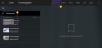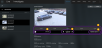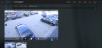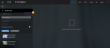ブックマーク(使用)
この機能は、特定のXProtect VMS製品でのみ使用できます。すべての機能に関するリストをご確認ください。リストは、Milestoneウェブサイト((https://www.milestonesys.com/solutions/platform/product-index/)の製品概要ページで提供されています。
ブックマークを使用して、関連するビデオシーケンスをすばやく見つけることができます。この機能は、ライブモード(ライブビデオを見る(説明付き)を参照)と再生モード(1台のカメラから録画を再生するを参照)の両方で使用できます。
ブックマーク(説明付き)
ブックマークは、基本的に小さなビデオクリップです。インシデントにブックマークを付けると、システムによって自動的にIDが割り当てられ、ブックマークを作成したユーザーが追加されます。
遅延があっても確実にインシデントが記録されるように、通常、ブックマークビデオクリップには、インシデントにブックマークを付けた時の数秒前から数秒後まで(時間間隔はシステム管理者によって指定されます)のビデオが含まれます。
ユーザー権限によっては、制限により特定のカメラからブックマークを追加できない場合があります。ブックマークを追加できない場合でも、ブックマークを表示できる場合があります。その逆も同様です。
ブックマークの詳細を表示するか、ブックマークのビデオクリップを再生する
XProtect Web Clientでは、詳細なブックマークを作成して、作成後にブックマークを見つけやすくすることができます。ブックマークに追加したビデオクリップでは音声も聴くことができます。
追加したブックマークの詳細を表示し、ブックマークのビデオクリップを再生するには:
-
ホームページで、ブックマーク
 をクリックしてブックマークリストを開きます。
をクリックしてブックマークリストを開きます。 -
ブックマークリスト
 で、すべてのブックマークを選択してすべてのユーザーが作成したブックマークの完全なリストを開くか、マイブックマークを選択して自分で作成したブックマークのみを表示するブックマークのリストを開きます。
で、すべてのブックマークを選択してすべてのユーザーが作成したブックマークの完全なリストを開くか、マイブックマークを選択して自分で作成したブックマークのみを表示するブックマークのリストを開きます。
- 表示したいブックマークに移動し、それをクリックします。ブックマークの詳細が表示されたペインが表示されます。
- オプション。ブックマークのリストが長すぎる場合は、さらに読み込むをクリックして、手順3を繰り返します。
-
タイムラインバー
 で、
で、 をクリックしてブックマークビデオクリップを再生するか、
をクリックしてブックマークビデオクリップを再生するか、 または
または をクリックしてビデオクリップを逆再生します。右下隅
をクリックしてビデオクリップを逆再生します。右下隅 の再生速度リストから、ビデオの再生速度を選択します。左下隅
の再生速度リストから、ビデオの再生速度を選択します。左下隅 で、スライダーをドラッグして、ブックマークビデオクリップの特定の継続時間を定義できます。
で、スライダーをドラッグして、ブックマークビデオクリップの特定の継続時間を定義できます。
- 詳細なブックマーク情報を表示します。
名前
説明
ヘッドライン 最大50文字を含む必要があるブックマークのヘッドライン。このフィールドは必須です。
説明 ブックマークの追加の説明。このフィールドは任意です。
開始時刻 ブックマーククリップの推奨開始時刻は、ブックマークイベントの開始時刻の数秒前です。開始時刻は、システム管理者が指定します。 ブックマークイベント ブックマークイベントがトリガーされた時刻を示すビデオクリップの時刻。 終了時刻 ブックマーククリップの推奨終了時刻は、ブックマークイベントの時刻から数秒後です。終了時刻は、システム管理者が指定します。 継続時間 ブックマークビデオクリップの継続時間。 カメラ名 ブックマークビデオクリップをストリーミングするカメラの名前。 ブックマークID ブックマークに自動的に割り当てられる一意のID番号。
追加した人物 ブックマークを作成したユーザー。
ブックマークを追加または編集する
ライブビデオやビデオ録画にブックマークを追加できます。
ライブモードでビデオにブックマークを追加する手順:
- ホームページで、カメラビューを選択してから、ビューで必要なカメラを選択します。
- クリック
 . ブックマークは、システムによって自動的に割り当てられたクイックブックマークという名前で追加されます。
. ブックマークは、システムによって自動的に割り当てられたクイックブックマークという名前で追加されます。
再生モードでビデオにブックマークを追加する手順:
- ホームページで、カメラビューを選択してから、ビューで必要なカメラを選択します。
- 再生モードに切り替えるには、
 をクリックします。
をクリックします。 - 再生コントロールバーで、
 をクリックします。ブックマークの追加ウィンドウが表示されます。
をクリックします。ブックマークの追加ウィンドウが表示されます。
- ヘッドラインフィールドに、ブックマークの名前を入力します。
- オプション。説明フィールドで、インシデントについて説明します。
- オプション。ブックマークイベントの時刻とビデオクリップの開始時刻/終了時刻はシステム管理者によって指定されますが、これらの設定は調整できます。時刻を調整するには、タイムラインバーのインジケーター
 をドラッグします。
をドラッグします。 - [追加] をクリックします。
ブックマークを編集する手順
- ホームページで、ブックマークをクリックしてブックマークリストを開きます。
- ブックマークリストで、すべてのブックマークを選択してすべてのユーザーが作成したブックマークの完全なリストを開くか、マイブックマークを選択して自分で作成したブックマークのみを表示するブックマークのリストを開きます。
- 編集したいブックマークに移動し、それをクリックします。ブックマークの詳細が表示されたペインが表示されます。
- 右上隅で、編集をクリックします。ブックマークの編集ウィンドウが表示されます。
- [ヘッドライン] フィールドまたは [説明] フィールドに変更を入力するか、タイムラインバーでインジケーター
 をドラッグしてブックマーククリップの時間を調整します。
をドラッグしてブックマーククリップの時間を調整します。 - 保存をクリックします。
ブックマークを削除
ユーザー権限に応じて、自分自身または他のユーザーが作成したブックマークを削除できます。ブックマークを削除すると、データベースから削除され、アクセスできなくなります。
ブックマークを削除する手順:
- ホームページで、ブックマークをクリックしてブックマークリストを開きます。
- ブックマークリストで、すべてのブックマークを選択してすべてのユーザーが作成したブックマークの完全なリストを開くか、マイブックマークを選択して自分で作成したブックマークのみを表示するブックマークのリストを開きます。
- 編集したいブックマークに移動し、それをクリックします。ブックマークの詳細が表示されたペインが表示されます。
- 右上隅で、削除をクリックします。
- 確認メッセージで、削除をクリックします。
ブックマークをフィルタリングする
特定のブックマークを見つけるため、検索し、フィルター適用 を使用できます。 ブックマークにフィルターを適用する方法は3通りあります:
を使用できます。 ブックマークにフィルターを適用する方法は3通りあります:
- ブックマークのヘッドラインまたは説明に含まれるキーワードを入力することや、ブックマークIDをすべて入力することができます。
- 指定のカメラを選択できます
- 事前設定された時間間隔を選択できます。フィルターとして適用する時間間隔をカスタマイズすることもできます。
キーワードでブックマークにフィルターを適用する手順
- [ブックマーク] タブで、[フィルター] リストを展開します。
- [キーワードを入力] フィールドにブックマークのヘッドラインまたは説明に含まれるキーワードを入力するか、ブックマークIDをすべて入力します。
- フィルターを適用するには、[フィルターを適用] をクリックします。
- オプション。フィルターの選択を元に戻すには、[すべてのフィルターをクリア] をクリックします。
選択したカメラでブックマークにフィルターを適用する手順
- [ブックマーク] タブで、[フィルター] リストを展開します。
- [カメラの選択] を選択します。 [ブックマークにフィルターを適用するためカメラを選択] ウィンドウが開き、利用できるすべてのカメラのリストが表示されます。
- オプション。速やかに指定のカメラを見つけるには、[カメラの検索] オプションを使用します。
- カメラリストから、フィルターとして適用するカメラを選択します。
- オプション。選択を元に戻すには、各カメラのチェックボックスのチェックを外すか、[すべて選択解除] を選択します。
- 選択内容を保存するには、[保存] をクリックします。
- 選択したカメラをフィルターとして適用するには、[フィルターを適用] をクリックします。
- オプション。フィルターの選択を解除するには、[すべてのフィルターをクリア] をクリックします。
事前に設定したまたはカスタマイズした時間間隔でブックマークにフィルターを適用する手順
事前に設定したまたはカスタマイズした時間間隔(ブックマークに追加したビデオシーケンスの開始時刻と終了時刻の間の時間間隔)が含まれる指定の時間枠を使用してブックマークのリストにフィルターを適用できます。時間枠のデフォルトの継続時間は2時間に設定されています。
- [ブックマーク] タブで、[フィルター] リストを展開します。
- [指定時間枠を表示] 設定
 を有効にします。
を有効にします。 - [事前設定された時間間隔
 ] のリストを展開し、次のいずれかのオプションを1つ選択します:
] のリストを展開し、次のいずれかのオプションを1つ選択します:- 直近2時間
- 直近12時間
- 直近6時間
- 直近24時間
- 昨日
- 直近7日間
- オプション。ブックマークに追加したビデオシーケンスの開始時刻と終了時刻の間の時間間隔をカスタマイズするには、

 を選択し、タイムピッカーを開き、希望の開始時刻と終了時刻を設定します。
を選択し、タイムピッカーを開き、希望の開始時刻と終了時刻を設定します。 - フィルターを適用するには、[フィルターを適用] をクリックします。
- オプション。フィルターの選択を解除するには、[すべてのフィルターをクリア] をクリックします。